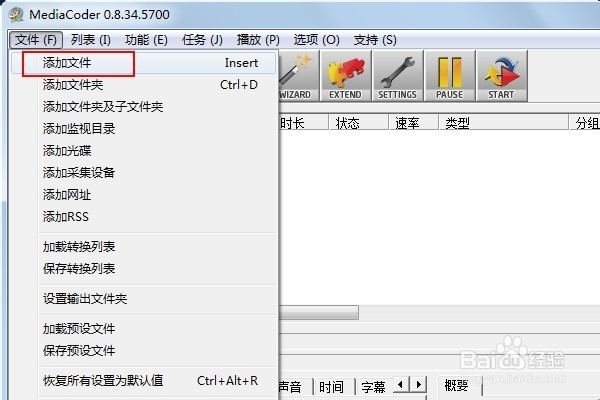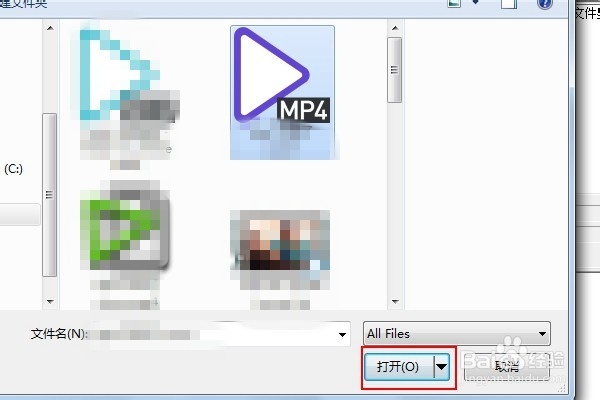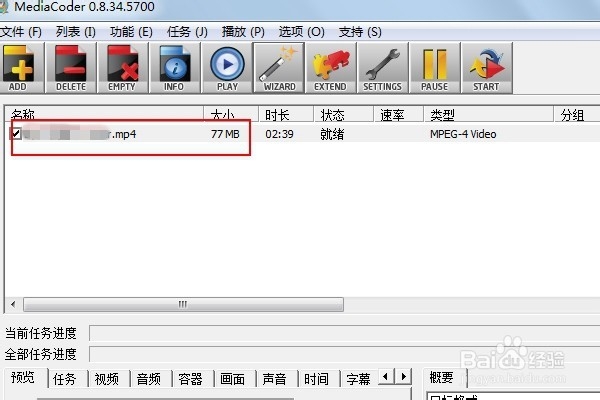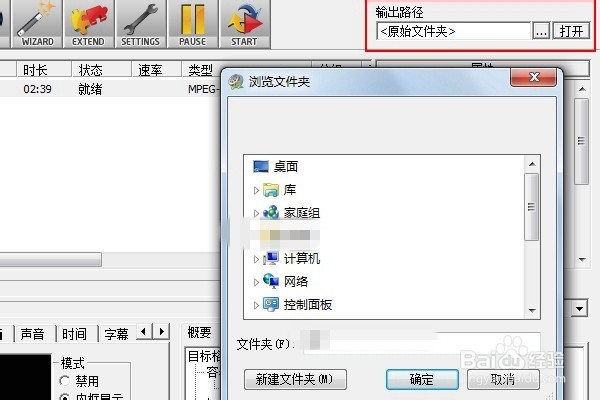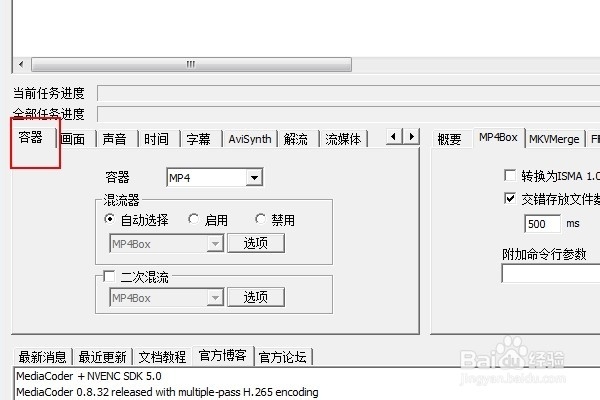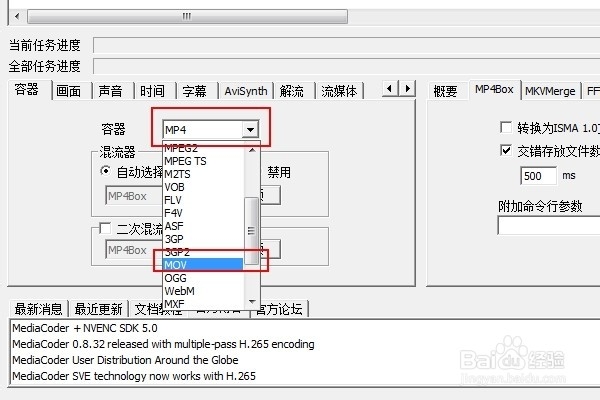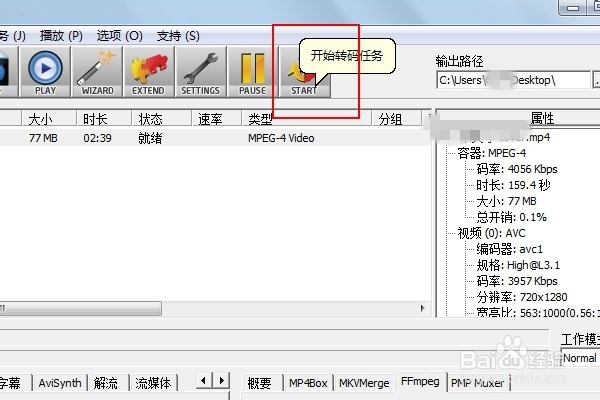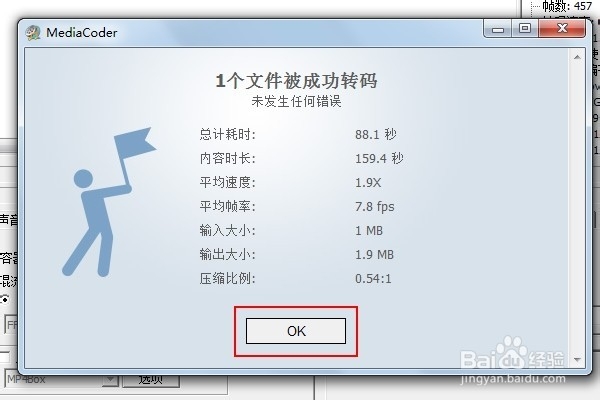1、打开软件MediaCoder,点击左上角的文件选择添加文件
2、然后选择一个视频文件 点击确定
3、如果文件太大的话,我们可能需要等一会儿,当我们看到如图所示的情况,视频已经载入,软件准备就绪
4、在右上角的输出路径修改输出位置,设置一个我们方便找到的位置
5、小编载入的视频是MP4格式的默认的转换格式是mp4格式我们需要换一个格式选择左下方的容器
6、在容器选择框里面点击小三角,选择一种格式小编选择常见的MOV格式其他的设置可以选择婚栀驰严默认的就可以了,如果你有其他的要求可以在各个选项卡里面选择
7、然后点击上方的选项START如图所示进行视频转换格式的时候最好关闭其他的程序如果你的电脑配置不高的话,否则非常容易出现转换不完全的情况
8、转换完成后软件会自动提示转换成功,点击OK